Outlook如何设置个人工作时间
microsoft outlook作为一款功能强大的邮件和日程管理软件,不仅能够帮助用户高效地管理邮件,还能够通过其日历功能进行时间管理。设置工作时间是outlook日历功能中的一个重要环节,本文将详细介绍如何在outlook中设置工作时间,并探讨与时间管理相关的多维度应用。
基本设置步骤
在outlook中设置工作时间的过程相对简单,以下是详细步骤:
1. 点击邮箱图标:首先,打开outlook并找到邮箱图标,点击进入。
2. 进入文件菜单:在邮箱界面中,点击左上角的“文件”菜单。
3. 选择选项:在文件菜单中,找到并点击“选项”。
4. 进入日历设置:在选项菜单中,选择左侧的“日历”选项。
5. 设置工作时间:在日历选项中,找到“工作时间”部分。这里可以设置每天的开始时间和结束时间。在相应的选项右侧,点击并输入所需的时间。
通过以上步骤,就可以轻松完成outlook工作时间的设置。
时间管理的多维度应用
除了设置工作时间,outlook的日历功能在时间管理上还有更多应用,以下是几个重要的方面:
1. 日程安排:
- 使用outlook的日历功能,可以方便地创建和管理日程安排。无论是会议、约会还是重要事件,都可以添加到日历中,确保时间安排清晰可见。
2. 提醒和通知:
- outlook的提醒功能非常实用,可以在特定时间提醒用户即将到来的会议或任务。这一功能有助于避免遗漏重要事项。
3. 任务管理:
- outlook的任务功能可以帮助用户跟踪和管理待办事项。创建任务清单、设定优先级、设置截止日期,并使用分类和筛选功能,使任务更加可管理。
4. 电子邮件管理:
- 有效的电子邮件管理对时间管理至关重要。outlook提供了过滤器、文件夹和标签功能,帮助用户组织和分类邮件,提高处理效率。
5. 日程共享:
- 如果用户与他人合作或需要与团队成员共享日程安排,outlook的共享功能非常有用。通过共享日程,团队成员可以更好地协调工作时间和任务分配。
6. 时间块化:
- 将工作时间分成不同的时间块,每个时间块专注于特定的任务或活动。在outlook的日历中,可以分配特定的时间块给不同的任务,以提高专注度和效率。
7. 会议管理:
- outlook的会议管理功能包括创建会议邀请、发送提醒、安排会议室和资源等,使会议的安排更加方便和高效。
8. 搜索和过滤:
- outlook的搜索和过滤功能可以帮助用户快速找到特定的邮件、任务或日程,节省查找时间。
9. 移动同步:
- 如果用户在不同的设备上使用outlook,可以启用移动同步功能。这样,无论在手机、平板电脑还是其他设备上,都可以随时访问和管理日程安排和任务。
高级设置:工作时间和位置
对于使用microsoft 365订阅的用户,outlook还提供了更高级的工作时间和位置设置功能。这一功能允许用户设置定期工作位置,并与其他人共享这些信息。以下是设置步骤:
1. 进入设置:在新的outlook for windows或outlook网页版中,点击“设置”。
2. 选择日历:在设置菜单中,选择“日历”。
3. 设置工作时间和位置:在日历设置中,找到“工作时间和位置”选项。在这里,可以设置每天的工作时间和工作地点。
4. 共享信息:用户还可以选择是否共享工作地点详细信息。如果组织有多个建筑物,可以准确指定工作大楼。
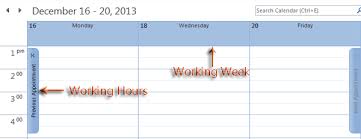
这一功能不仅有助于用户更好地管理自己的工作时间和位置,还能帮助团队成员了解彼此的工作状态,提高协作效率。
通过以上介绍,相信读者已经掌握了在outlook中设置工作时间的方法,并了解了outlook在时间管理上的多维度应用。无论是基本的日程安排,还是高级的工作时间和位置设置,outlook都能为用户提供强大的支持,帮助用户更好地组织和管理时间,提高工作效率。









